
[スタート] ボタンを右クリックし、ポップアップ メニューの [ファイル名を指定して実行] を選択します。
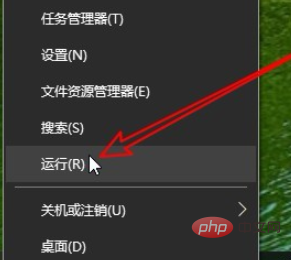
開いた実行ウィンドウにコマンド regedit
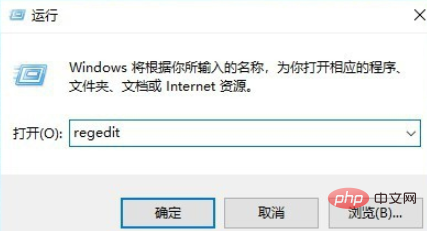
を入力し、開いたレジストリ エディター ウィンドウでそのコマンドを見つけます。レジストリキー。
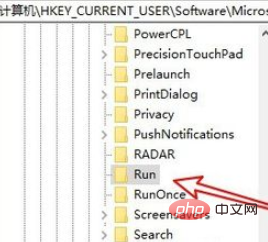
空白の場所を右クリックし、ポップアップ メニューで [新規/文字列値] メニュー項目を選択します。
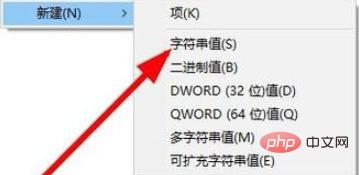
次に、新しく作成した文字列値の名前を Windows Defender キーの値に変更します。

#ダブルクリックして編集ウィンドウを開き、下図に示すように数値データを変更します。

おすすめの関連記事とチュートリアル:Windows チュートリアル
以上がWindows システム セキュリティ センターのアイコンが表示されないの詳細内容です。詳細については、PHP 中国語 Web サイトの他の関連記事を参照してください。